Содержание
- 2. 2. Синтаксические соглашения Имеются различные способы описания синтаксиса языковых конструкций. Для описания элементов языка QBASIC будет
- 3. Имеются различные способы описания синтаксиса языковых конструкций. Для описания элементов языка QBASIC будет использоваться та же
- 4. Элементы языка QBasic 3. Комментарии Включенные в программу комментарии QBASIC игнорирует. Использование комментариев позволяет включать в
- 5. Элементы языка QBasic 4. Арифметические выражения. Арифметическое выражение — это комбинация чисел, арифметических констант и некоторых
- 6. Элементы языка QBasic Сложные арифметические выражения можно получить, если связать в программе числа друг с другом,
- 7. Элементы языка QBasic Оператор PRINT дает возможность работать с арифметическими выражениями. PRINT [Выражение] Выражение - Арифметическое
- 8. Элементы языка QBasic 5. Строковые выражения Строковое выражение — это комбинация текстов, текстовых констант, текстовых переменных
- 9. Элементы языка QBasic Оператор PRINT позволяет работать со строковыми выражениями. PRINT [Выражение] Выражение - Числовое или
- 10. Элементы языка QBasic 6. Типы данных В простейшем случае различают два типа данных: числовые и строковые.
- 11. Константы и переменные Константы Константы определяют в начале программы. После определения они могут использоваться во всей
- 12. Константы и переменные Переменные Так же, как и константы, переменные определяют в самом начале программы. В
- 13. Константы и переменные Присвоение значений переменным Присвоить некоторое значение переменной можно следующим образом: Имя_переменной = {Строковое_выражение
- 14. Ввод/вывод Вывод на экран Оператор PRINT позволяет выводить данные на экран. PRINT [Выражение] [{;|,} Выражение]...[{;|,} ]
- 15. Ввод/вывод Очистка экрана. Оператор CLS очищает экран и используется без параметров. Следующий оператор вывода начинает размещение
- 16. Ввод/вывод Ввод с клавиатуры Описанный далее оператор INPUT дает возможность вводить данные во время выполнения программы,
- 17. Ввод/вывод Ввод с клавиатуры 'Пример 1 DIM height!, breadth!, length! CLS INPUT height! INPUT breadth! INPUT
- 18. Ввод/вывод Ввод с клавиатуры 'Пример 2 DIM height!, breadth!, length! CLS INPUT "Введите, пожалуйста, высоту :";
- 19. Ввод/вывод Форматированный вывод на экран PRINT USING Шаблон Выражение [;] Шаблон- Определяет вид, в котором выводятся
- 20. Ввод/вывод Форматированный вывод на экран
- 21. Ввод/вывод Форматированный вывод на экран 'Пример вывода с помощью оператора PRINT USING CLS PRINT "Сначала несколько
- 22. Ввод/вывод Позиционирование курсора Для перемещения курсора в требуемую позицию экрана, как правило, применяют оператор LOCATE. Это
- 23. Ввод/вывод Позиционирование курсора Пример : После очистки первый вывод на экран должен быть в десятой строке.
- 24. Ввод/вывод Вывод пробелов Функция SPC в сочетании с оператором PRINT может выводить на экран пробелы. Это
- 25. Ввод/вывод Функция табуляции Функция TAB так же, как функция SPC, применяется в операторе PRINT. Позволяет начать
- 26. Ввод/вывод Остановка программы В основном любой алгоритм должен как-то заканчиваться, поэтому отсутствие необходимости использовать оператор END
- 27. Управляющие операторы Оператор безусловного перехода Оператор GOTO позволяет изменить последовательность выполнения шагов программы, GOTO Метка_перехода Метка_перехода
- 28. Управляющие операторы Пример 2: 'Зациклившаяся программа (прервать нажатием клавиш "CTRL" + "Pause") anfang: PRINT 234.23 GOTO
- 29. Управляющие операторы Условия Результат сравнения может принимать только два значения: "истина", когда высказывание справедливо, или "ложь"
- 30. Управляющие операторы Условия Схематически условие можно представить следующим образом: Выражение_1 Операция_сравнения Выражение_2 Пример: 'Использование логических выражений
- 31. Управляющие операторы Условия В логических выражениях можно использовать логические операции AND(и), OR(или), NOT(не), XOR(исключающее или, либо).
- 32. Управляющие операторы Логические операции. Логическое И (AND) AND (И) коньюктивно объединяет логические условия: Условие_1 AND Условие_2
- 33. Управляющие операторы Логические операции. Логическое ИЛИ (OR) OR (ИЛИ) дизъюнктивно объединяет логические условия: Условие_1 OR Условие_2
- 34. Управляющие операторы Логические операции. Логическое ИЛИ (OR) OR (ИЛИ) дизъюнктивно объединяет логические условия: Условие_1 OR Условие_2
- 35. Управляющие операторы Логические операции. Логическое отрицание (NOT) NOT инвертирует (меняет на противоположное) значение логического выражения, т.е.
- 36. Управляющие операторы Логические операции. Приоритет В первую очередь вычисляется значение функции под операцией NOT, потом AND,
- 37. Управляющие операторы Оператор условного перехода в программе Этот оператор позволяет изменять порядок выполнения операторов в программе
- 38. Управляющие операторы Цикл WHILE С помощью конструкции WHILE … WEND можно реализовать выполнение ряда операторов до
- 39. Управляющие операторы Цикл DO Конструкция DO...LOOP очень похожа на WHILE...WEND. Здесь также имеется последовательность операторов, повторное
- 40. Управляющие операторы Цикл DO {WHILE I UNTIL} - Ключевыми словами WHILE или UNTIL определяется способ проверки
- 41. Управляющие операторы Цикл FOR...NEXT Используя оператор FOR...NEXT, можно программировать циклы, количество прохождений которых зависит от значения
- 42. Управляющие операторы Цикл FOR...NEXT Счетчик - Арифметическая переменная, которая изменяется при повторении цикла. Ее часто называют
- 43. Управляющие операторы SELECT CASE предназначен для выполнения одного из альтернативных действий, перечисленных в нем. Выбор определяется
- 44. Управляющие операторы CASE-сравнение в простейшем случае состоит только из одного выражения (например, из чисел или из
- 45. Управляющие операторы Пример 1: В этом примере вводимое число проверяется на принадлежность к определенному интервалу. ‘
- 47. Скачать презентацию




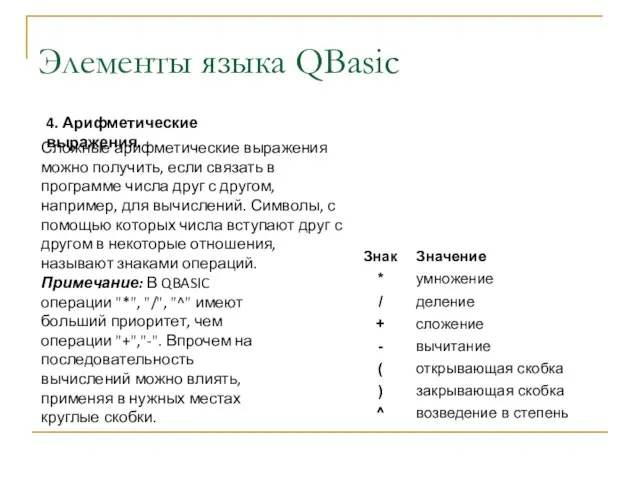


![Элементы языка QBasic Оператор PRINT позволяет работать со строковыми выражениями. PRINT [Выражение]](/_ipx/f_webp&q_80&fit_contain&s_1440x1080/imagesDir/jpg/368794/slide-8.jpg)

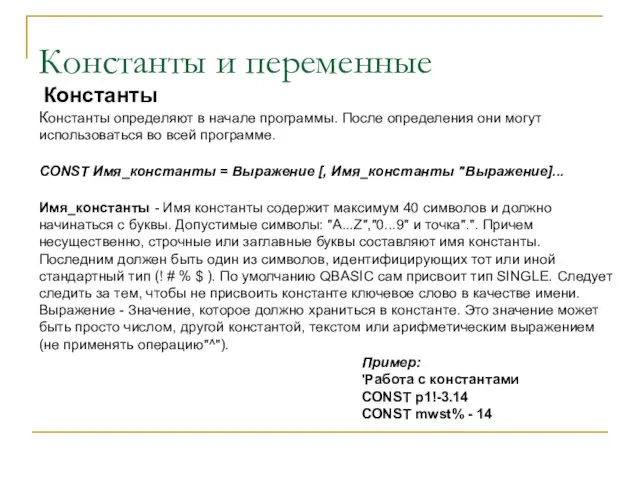



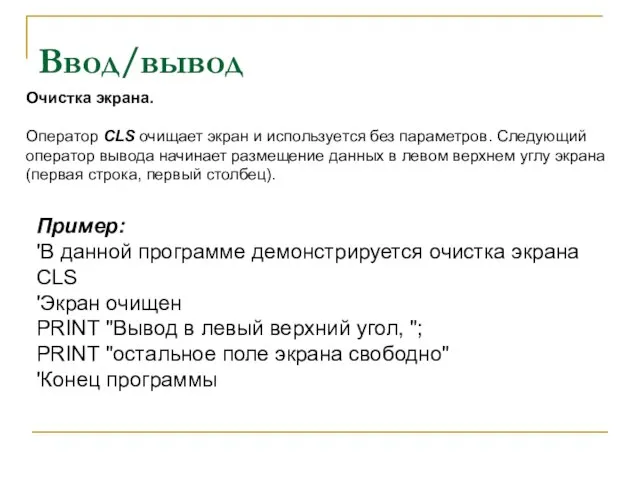

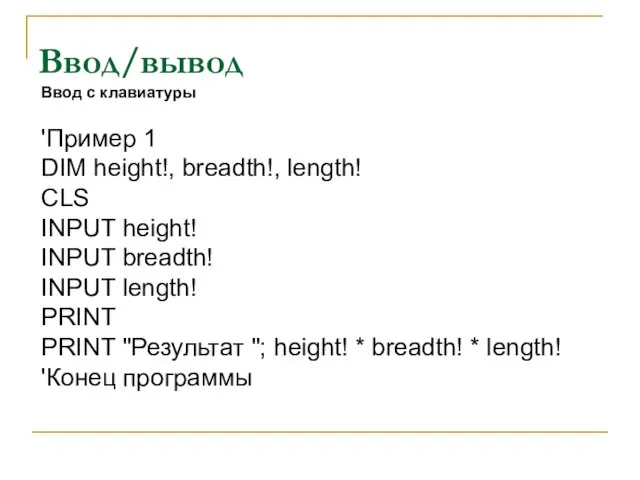
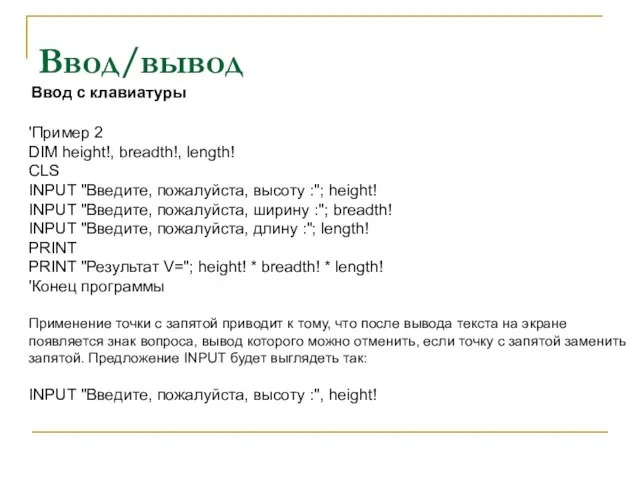
![Ввод/вывод Форматированный вывод на экран PRINT USING Шаблон Выражение [;] Шаблон- Определяет](/_ipx/f_webp&q_80&fit_contain&s_1440x1080/imagesDir/jpg/368794/slide-18.jpg)

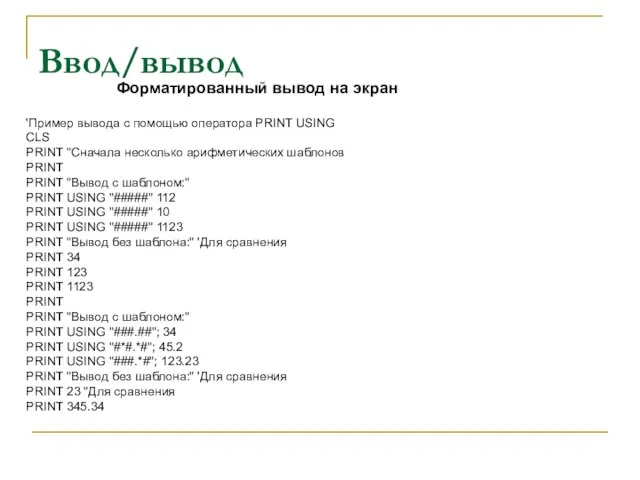
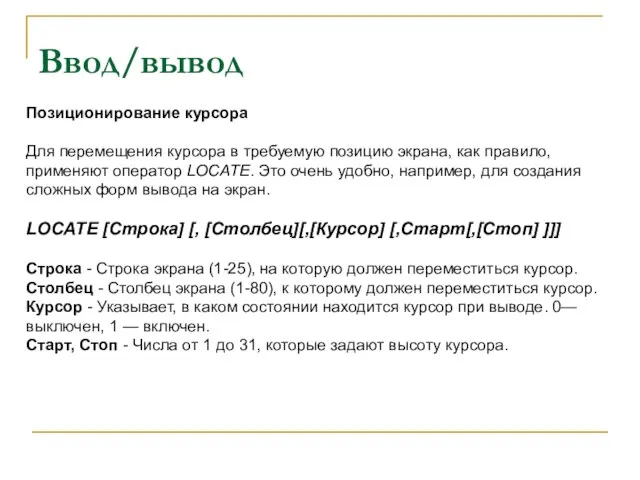
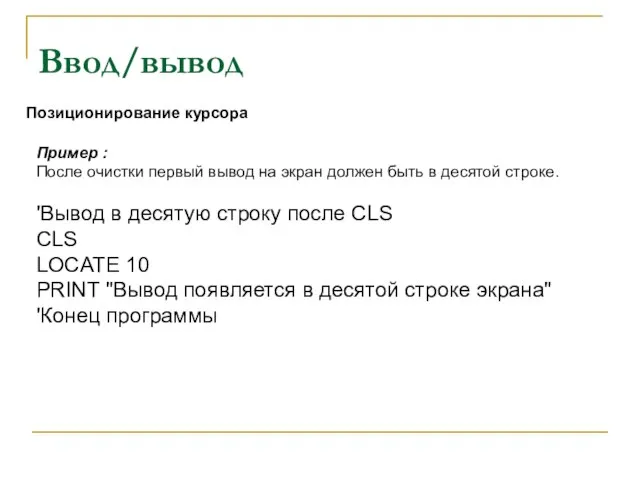
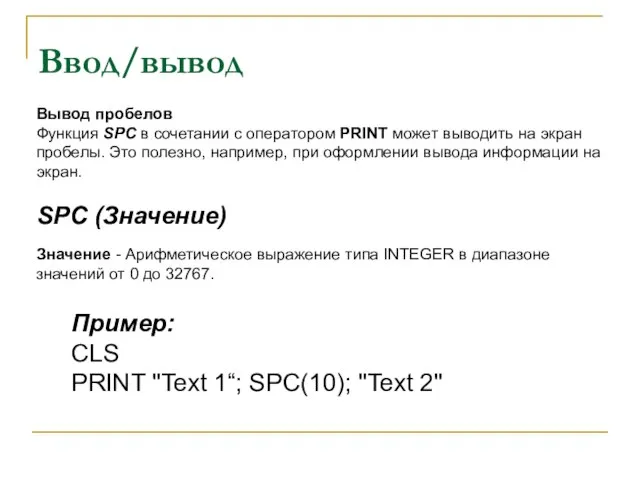
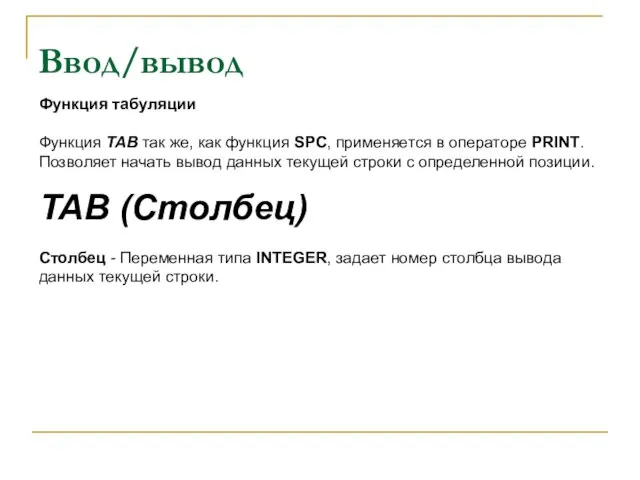
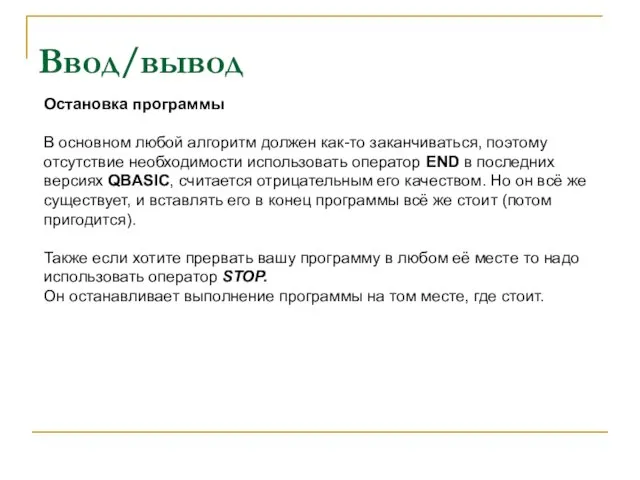
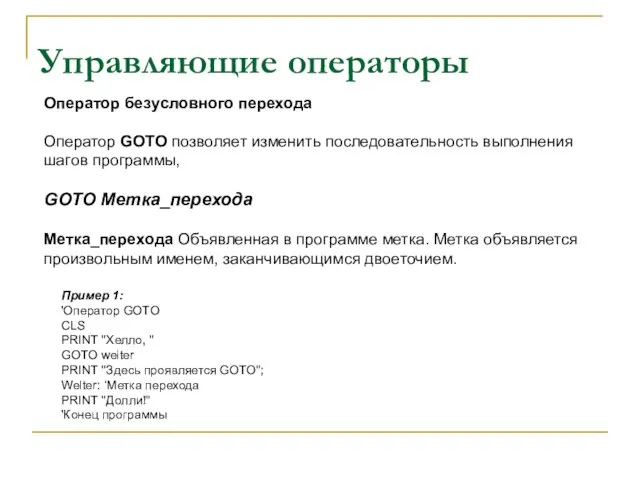
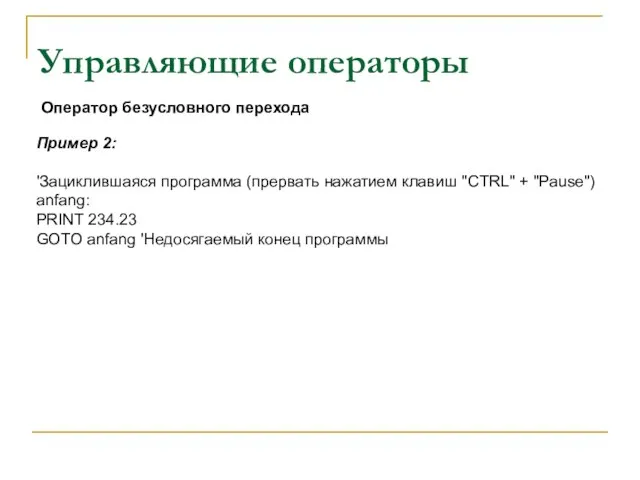
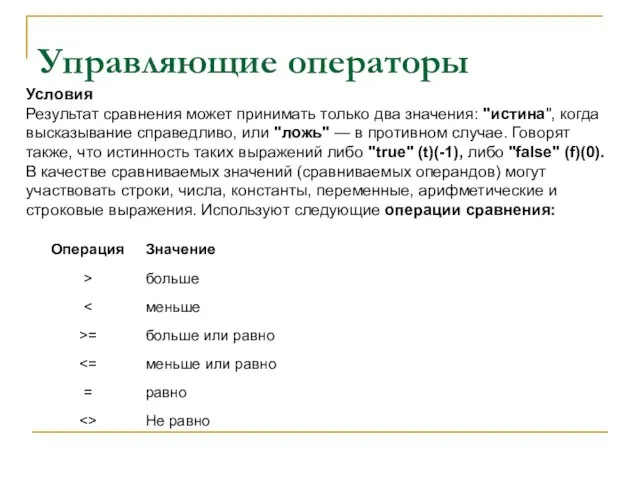
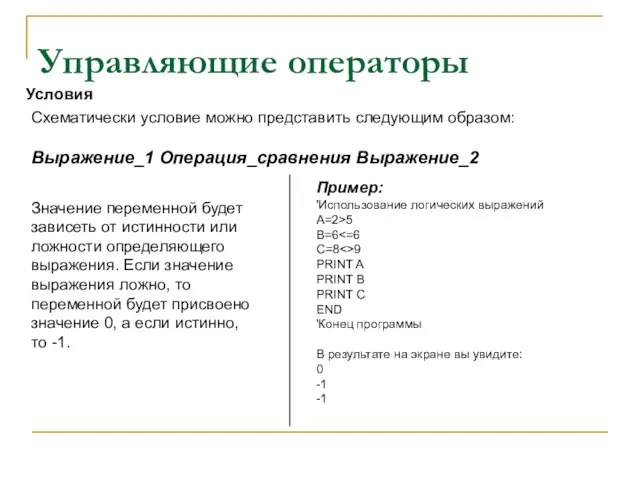
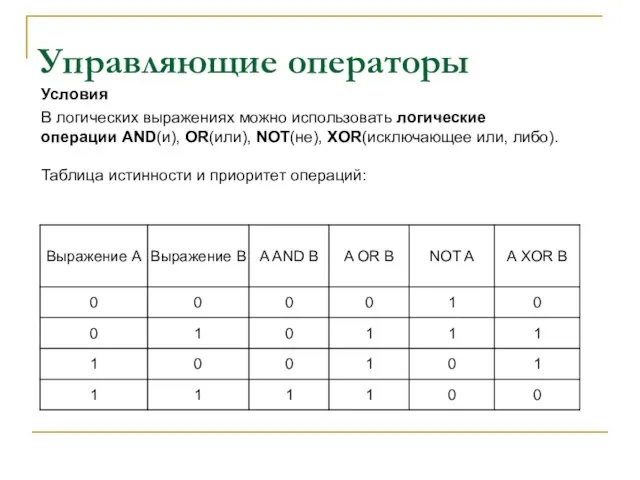
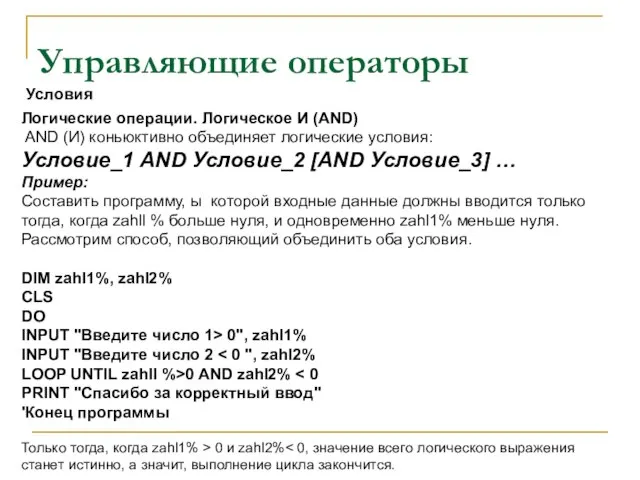
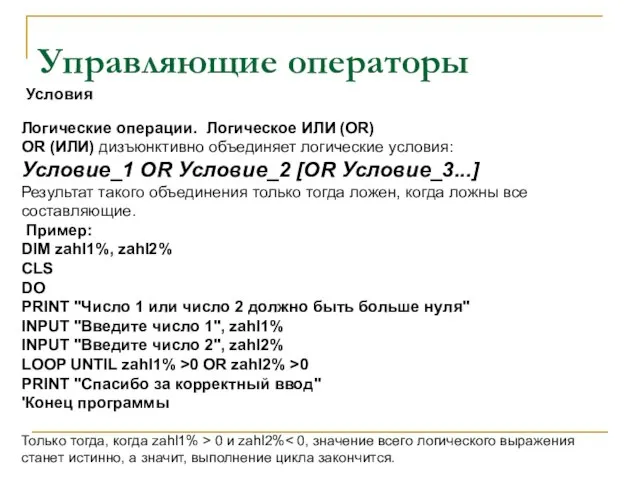
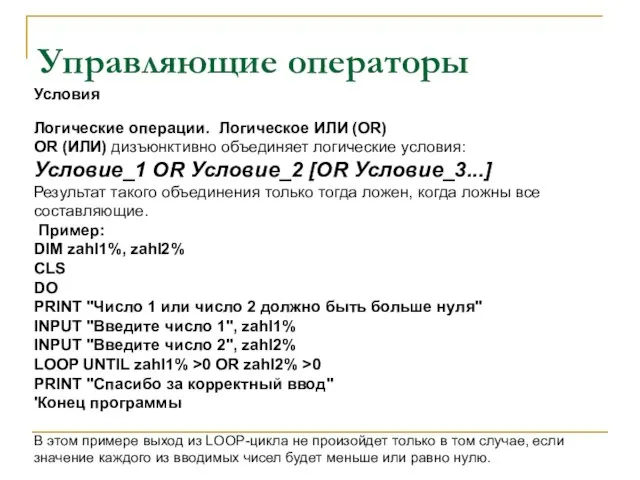
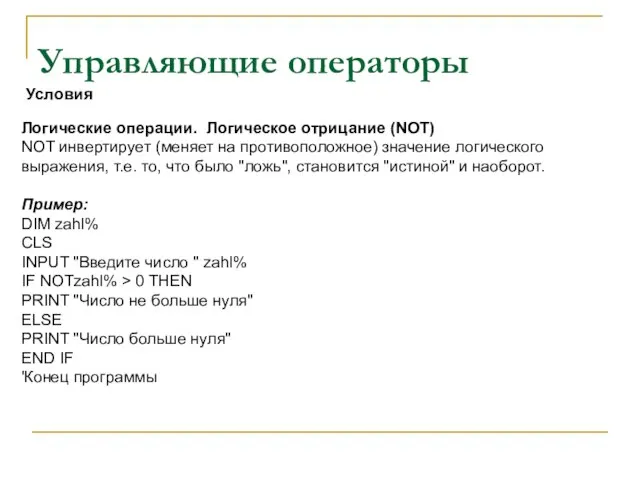

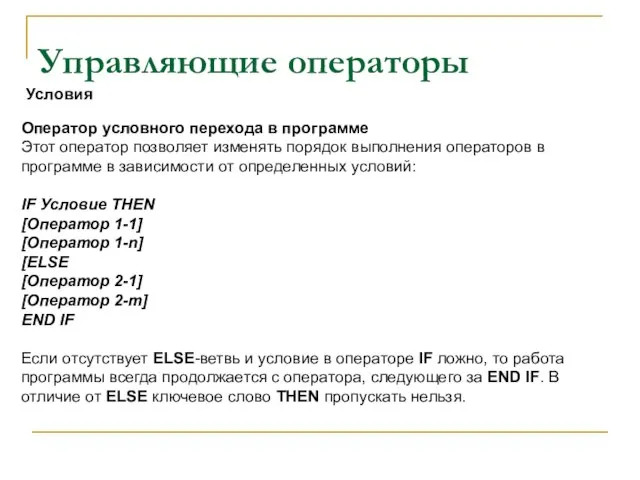
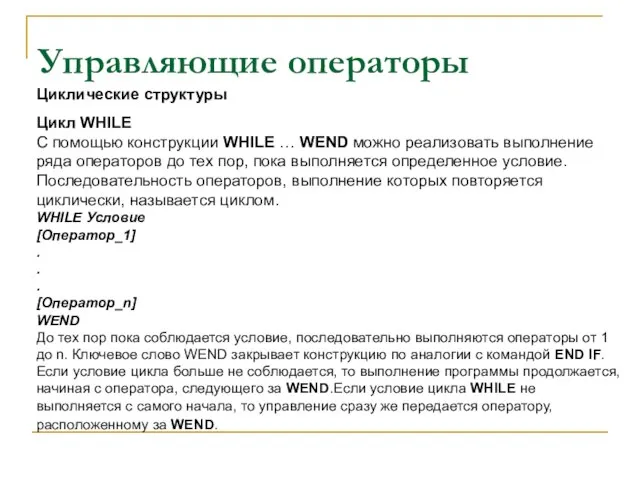
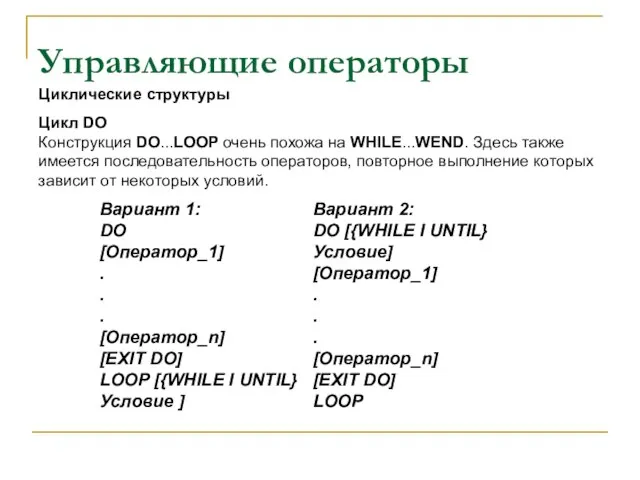

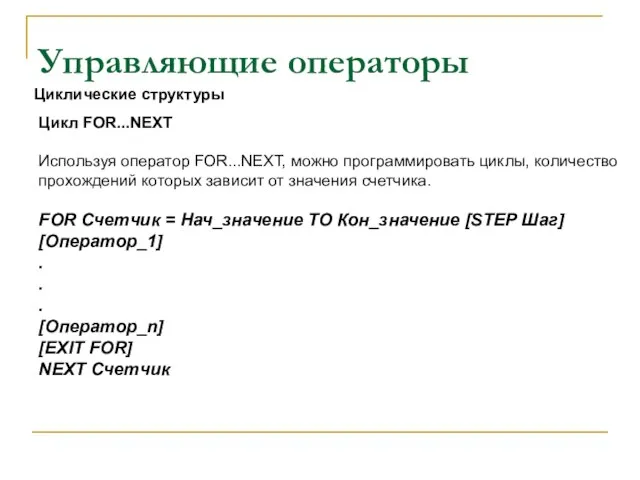
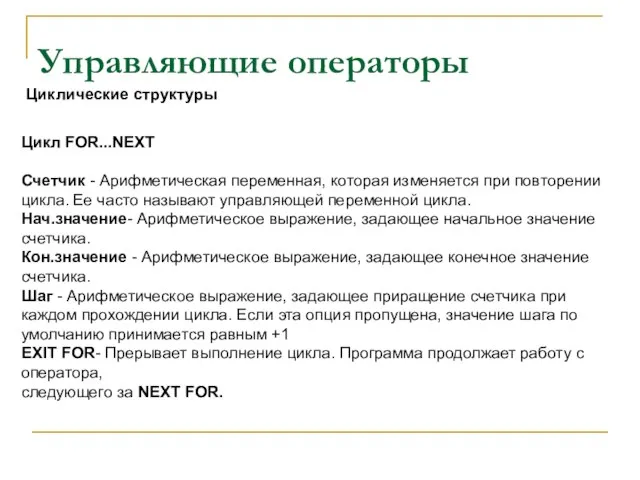
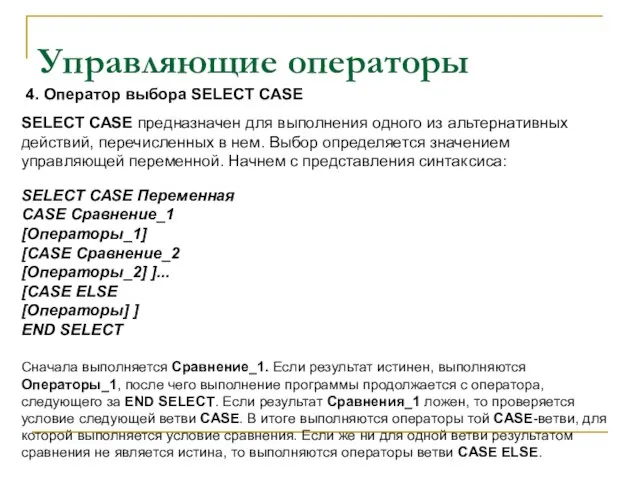
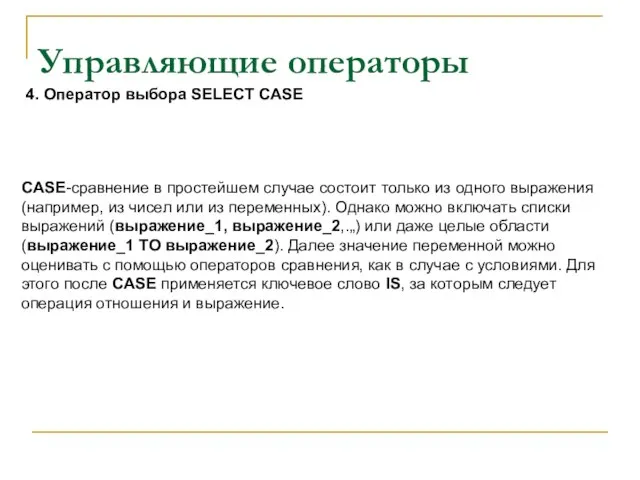
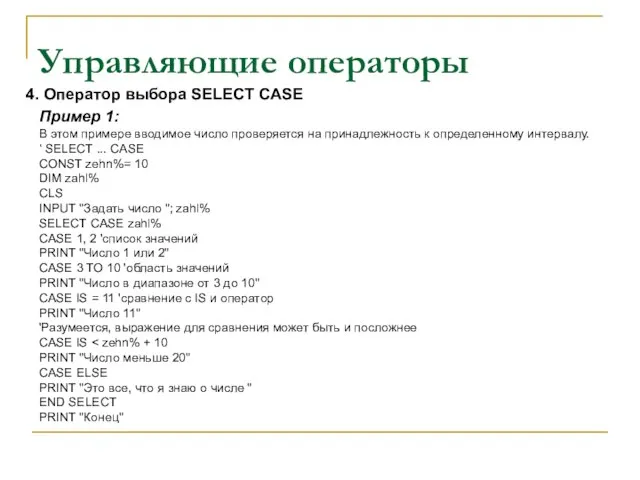
 Владимир Маяковский
Владимир Маяковский Орнаменты
Орнаменты Теневой театр
Теневой театр Права ребенка
Права ребенка Вечер памяти Александра Вампилова
Вечер памяти Александра Вампилова Инновации в гостиничном бизнесе
Инновации в гостиничном бизнесе Наш класс
Наш класс Эргономические решения
Эргономические решения К конкурсу Весенний вернисаж
К конкурсу Весенний вернисаж Церковная утварь
Церковная утварь Презентация на тему Наши соседи Китай - презентация по Окружающему миру (3 класс)
Презентация на тему Наши соседи Китай - презентация по Окружающему миру (3 класс) Правовые основы системы налогов и сборов
Правовые основы системы налогов и сборов Принцесса Диана
Принцесса Диана Состояние рынка наружной рекламы в первом полугодии 2009 г.
Состояние рынка наружной рекламы в первом полугодии 2009 г. МЕБЕЛЬ
МЕБЕЛЬ dostoevo
dostoevo Пальчиковая гимнастика "Ворона и червячки" - презентация для начальной школы__________________________________________________________________________________________
Пальчиковая гимнастика "Ворона и червячки" - презентация для начальной школы__________________________________________________________________________________________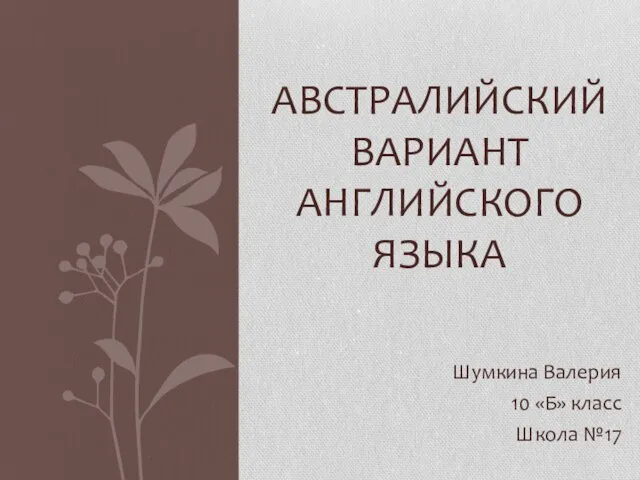 Австралийский английский
Австралийский английский  Компания Мир плитки
Компания Мир плитки Паук- тарантул
Паук- тарантул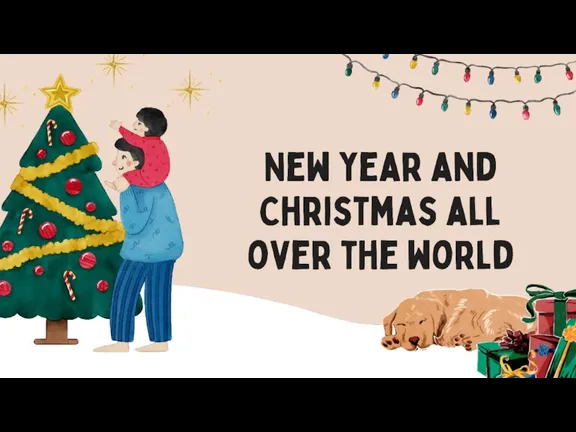 New Year
New Year Мебель под заказ. Индивидуальные проекты. Доставка бесплатно. Рассрочка платежа. Компания ПроМебель
Мебель под заказ. Индивидуальные проекты. Доставка бесплатно. Рассрочка платежа. Компания ПроМебель Представление слова - шум
Представление слова - шум Автор проекта: магистрант кафедры ПЗОС Каверина Елена Николаевна Научный руководитель проекта: к.т.н., доцент Букин Александр Але
Автор проекта: магистрант кафедры ПЗОС Каверина Елена Николаевна Научный руководитель проекта: к.т.н., доцент Букин Александр Але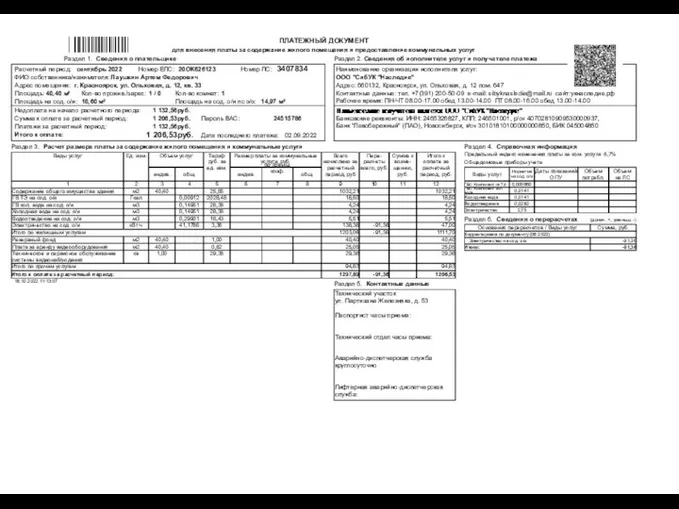 Платежный документ ЛС 3407834 за 2022.09
Платежный документ ЛС 3407834 за 2022.09 Презентация на тему Египет
Презентация на тему Египет CONOCOPHILLIPS – ЛИДЕР В ТЕХНОЛОГИИ СМАЗОЧНЫХ МАТЕРИАЛОВ
CONOCOPHILLIPS – ЛИДЕР В ТЕХНОЛОГИИ СМАЗОЧНЫХ МАТЕРИАЛОВ Статистика
Статистика